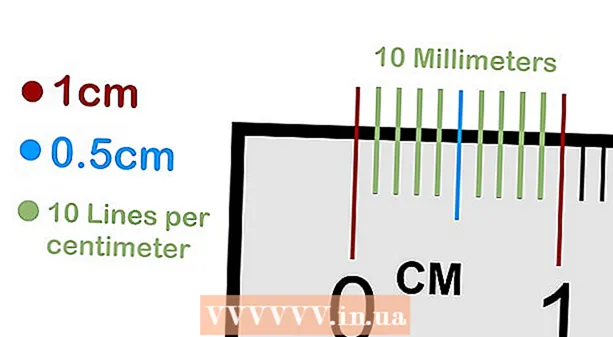Müəllif:
Sara Rhodes
Yaradılış Tarixi:
9 Fevral 2021
YeniləMə Tarixi:
1 İyul 2024
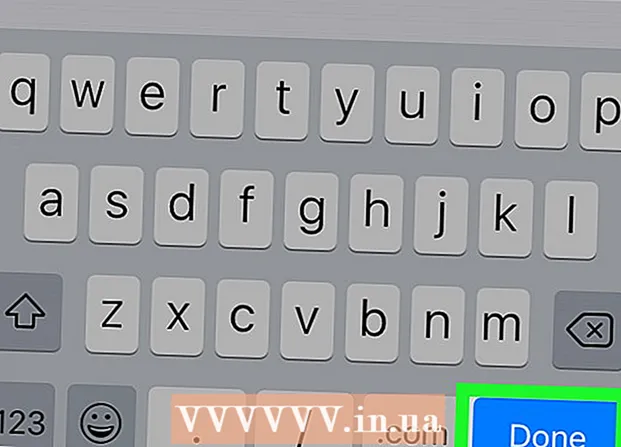
MəZmun
- Addımlar
- Metod 1 /4: Windows
- Metod 2 /4: Mac OS X
- Metod 3 /4: iPhone / iPad
- Metod 4 /4: Android cihazı
- İpuçları
- Xəbərdarlıqlar
Bu yazıda, Windows və ya Mac OS X kompüterlərindəki brauzerlərdə müəyyən bir veb saytına girişi necə blok edəcəyinizi göstərəcəyik; Bu "host" faylını redaktə etməklə edilə bilər. İPhone / iPad -də "Ayarlar" tətbiqindəki "Məhdudiyyətlər" menyusu vasitəsilə sayta giriş bağlanır. Android istifadəçiləri pulsuz BlockSite tətbiqindən istifadə edərək sayta girişi blok edə bilərlər.
Addımlar
Metod 1 /4: Windows
 1 Başlat menyusunu açın
1 Başlat menyusunu açın  . Ekranın sol alt küncündə Windows loqotipini vurun; düyməsinə də basa bilərsiniz Qazan.
. Ekranın sol alt küncündə Windows loqotipini vurun; düyməsinə də basa bilərsiniz Qazan. - Windows 8 -də siçan imlecinizi ekranın sağ üst küncünə qoyun və sonra böyüdücü şüşə simgesini basın.
 2 Daxil edin Notbuk başlanğıc menyusunda. Notepad Başlat menyusunun yuxarısında görünür.
2 Daxil edin Notbuk başlanğıc menyusunda. Notepad Başlat menyusunun yuxarısında görünür.  3 Sağ basın Notbuk və menyudan seçin Administrator olaraq işləyin. Notepad idarəçi hüquqları ilə başlayacaq - bu "hostlar" faylında dəyişiklik etmək üçün lazımdır.
3 Sağ basın Notbuk və menyudan seçin Administrator olaraq işləyin. Notepad idarəçi hüquqları ilə başlayacaq - bu "hostlar" faylında dəyişiklik etmək üçün lazımdır. - Kompüterinizdə bir trackpad varsa (siçan deyil), siçanın sağ düyməsini simulyasiya etmək üçün iki barmağınızla vurun.
 4 Basın Bəliistədikdə. Hərəkətlərinizi təsdiqləmək üçün bunu edin. Notepad pəncərəsi açılacaq.
4 Basın Bəliistədikdə. Hərəkətlərinizi təsdiqləmək üçün bunu edin. Notepad pəncərəsi açılacaq.  5 Basın Fayl > Aç.
5 Basın Fayl > Aç. 6 "Host" faylı olan qovluğu açın. "Aç" düyməsini basdıqdan sonra:
6 "Host" faylı olan qovluğu açın. "Aç" düyməsini basdıqdan sonra: - pəncərənin sol tərəfindəki "Bu PC" sekmesine keçin;
- kompüterinizin sabit diskinə iki dəfə vurun (çox güman ki, C olaraq təyin edilmişdir :);
- "Windows" qovluğunu açın;
- aşağı diyirləyin və "System32" qovluğunu açın;
- aşağı diyirləyin və sürücülər qovluğunu açın;
- "etc" qovluğunu açın.
 7 Bütün faylları göstərin. Ekranın altındakı Mətn Sənədləri menyusunu açın və Bütün Faylları basın. Pəncərədə bir sıra fayllar görünəcək.
7 Bütün faylları göstərin. Ekranın altındakı Mətn Sənədləri menyusunu açın və Bütün Faylları basın. Pəncərədə bir sıra fayllar görünəcək. - 8 "Host" faylını redaktə etməyə icazə verin. "Host" faylını sağ vurun, sonra:
- "Xüsusiyyətlər" düyməsini basın;
- "Təhlükəsizlik" düyməsini basın;
- "Dəyişdir" düyməsini basın;
- "Tam giriş" in yanındakı qutuyu yoxlayın;
- istədikdə OK> Bəli düyməsini basın;
- "Xüsusiyyətlər" pəncərəsini bağlamaq üçün "OK" düyməsini basın.
 9 "Host" faylını iki dəfə vurun. Host faylı Notepad -da açılacaq - indi baxa və redaktə edə bilərsiniz.
9 "Host" faylını iki dəfə vurun. Host faylı Notepad -da açılacaq - indi baxa və redaktə edə bilərsiniz.  10 Host faylını sonuna qədər sürüşdürün. Bu faylın altında "localhost" adlı iki sətir var.
10 Host faylını sonuna qədər sürüşdürün. Bu faylın altında "localhost" adlı iki sətir var.  11 "Host" faylının son sətrinin altındakı boş yerə vurun. Bu sətirdə ":: 1 localhost" və ya "127.0.0.1 localhost" var. İmleci göstərilən sətrin altına qoyun.
11 "Host" faylının son sətrinin altındakı boş yerə vurun. Bu sətirdə ":: 1 localhost" və ya "127.0.0.1 localhost" var. İmleci göstərilən sətrin altına qoyun. - Host faylında heç bir şeyi silməyin.
 12 Daxil edin 127.0.0.1 və basın Tab ↹. Bu, kompüterinizdən geribildirim üçün nəzərdə tutulmuş IP ünvandır. İndi bloklanmış bir sayta keçməyə çalışsanız, bir səhv mesajı görünəcək.
12 Daxil edin 127.0.0.1 və basın Tab ↹. Bu, kompüterinizdən geribildirim üçün nəzərdə tutulmuş IP ünvandır. İndi bloklanmış bir sayta keçməyə çalışsanız, bir səhv mesajı görünəcək.  13 Blok etmək istədiyiniz saytın ünvanını daxil edin. Məsələn, Yandex veb saytını bloklamaq istəyirsinizsə, daxil edin www.yandex.ru.
13 Blok etmək istədiyiniz saytın ünvanını daxil edin. Məsələn, Yandex veb saytını bloklamaq istəyirsinizsə, daxil edin www.yandex.ru. - Google Chrome -da saytları bloklamaq üçün iki sayt ünvanı daxil edin - "www" prefiksi olmadan və bu prefikslə. Məsələn, Facebooku bloklamaq üçün daxil edin 127.0.0.1 facebook.com www.facebook.com.
 14 Basın ↵ Daxil edin. Kursor yeni bir sətirdə göstərilir. Daxil edilmiş kod, blokladığınız saytın istəklərini kompüterinizdən gələn rəy ünvanına yönləndirəcək.
14 Basın ↵ Daxil edin. Kursor yeni bir sətirdə göstərilir. Daxil edilmiş kod, blokladığınız saytın istəklərini kompüterinizdən gələn rəy ünvanına yönləndirəcək. - Lazım gələrsə, istənilən sayda veb ünvanı daxil edin, hər bir yeni ünvan yeni bir sətrə daxil edilməlidir və sətir 127.0.0.1 IP ünvanı ilə başlamalıdır.
- Bir saytın bloklanacağından əmin olmaq üçün sayt ünvanının fərqli yazımlarını daxil edin. Məsələn, Yandex -i bloklamaq üçün yandex.ru və https://www.yandex.ru/ saytlarına daxil olun.
- 15 Host faylını qeyd edin. Sadəcə Fayl> Saxla düyməsini basarsanız, dəyişiklikləriniz saxlanılmayacaq:
- "Fayl" düyməsini basın;
- menyudan "Farklı Saxla" seçin;
- "Mətn Sənədi"> "Bütün Fayllar" düyməsini basın;
- "Host" faylını vurun;
- "Saxla" düyməsini basın;
- istədikdə "Bəli" düyməsini basın.
Metod 2 /4: Mac OS X
 1 Açıq Spotlight
1 Açıq Spotlight  . Ekranın sağ üst küncündəki böyüdücü şüşə simgesini vurun.
. Ekranın sağ üst küncündəki böyüdücü şüşə simgesini vurun.  2 Daxil edin terminal. Axtarış nəticələri siyahısının yuxarısında bir terminal simvolu görünəcək.
2 Daxil edin terminal. Axtarış nəticələri siyahısının yuxarısında bir terminal simvolu görünəcək.  3 Terminal simgesini iki dəfə vurun
3 Terminal simgesini iki dəfə vurun  .
. 4 "Host" faylını açın. Bunu etmək üçün bu kodu terminala daxil edin və sonra basın ⏎ Qayıdış:
4 "Host" faylını açın. Bunu etmək üçün bu kodu terminala daxil edin və sonra basın ⏎ Qayıdış: sudo nano / etc / hosts
 5 Əməliyyat sistemi parolunuzu daxil edin. Daxil olmaq üçün istifadə etdiyiniz şifrəni daxil edin, sonra basın ⏎ Qayıdış.
5 Əməliyyat sistemi parolunuzu daxil edin. Daxil olmaq üçün istifadə etdiyiniz şifrəni daxil edin, sonra basın ⏎ Qayıdış. - Şifrəni terminala daxil edərkən onun simvollarını görməyəcəksiniz.
 6 Yanıp sönən kursoru host faylının sonuna qoyun. Düyməni basıb saxlayın ↓kursor "hostlar" faylının son sətrinin altında görünənə qədər.
6 Yanıp sönən kursoru host faylının sonuna qoyun. Düyməni basıb saxlayın ↓kursor "hostlar" faylının son sətrinin altında görünənə qədər.  7 Yerli host ünvanını daxil edin. Daxil edin 127.0.0.1 yeni bir xətt. Bu, kompüterinizdən geribildirim üçün nəzərdə tutulmuş IP ünvandır.
7 Yerli host ünvanını daxil edin. Daxil edin 127.0.0.1 yeni bir xətt. Bu, kompüterinizdən geribildirim üçün nəzərdə tutulmuş IP ünvandır.  8 Düyməni basın Tab ↹. Kursor sağa hərəkət edəcək.
8 Düyməni basın Tab ↹. Kursor sağa hərəkət edəcək. - Düyməni basmayın ⏎ Qayıdış.
 9 Blok etmək istədiyiniz saytın ünvanını daxil edin. Məsələn, Yandex veb saytını bloklamaq istəyirsinizsə, daxil edin www.yandex.ru.
9 Blok etmək istədiyiniz saytın ünvanını daxil edin. Məsələn, Yandex veb saytını bloklamaq istəyirsinizsə, daxil edin www.yandex.ru. - Yeni xətt belə olmalıdır: 127.0.0.1 www.yandex.ru.
- Bir saytın bloklanacağından əmin olmaq üçün sayt ünvanının fərqli yazımlarını daxil edin. Məsələn, Yandex -i bloklamaq üçün yandex.ru və https://www.yandex.ru/ saytlarına daxil olun.
- Google Chrome -da saytları bloklamaq üçün iki sayt ünvanı daxil edin - "www" prefiksi olmadan və bu prefikslə. Məsələn, Facebooku bloklamaq üçün daxil edin 127.0.0.1 facebook.com www.facebook.com.
 10 Düyməni basın ⏎ Qayıdış. Daxil edilmiş kod, blokladığınız saytın istəklərini kompüterinizdən gələn rəy ünvanına yönləndirəcək.
10 Düyməni basın ⏎ Qayıdış. Daxil edilmiş kod, blokladığınız saytın istəklərini kompüterinizdən gələn rəy ünvanına yönləndirəcək. - Lazım gələrsə, istənilən sayda veb ünvanı daxil edin, hər bir yeni ünvan yeni bir sətrə daxil edilməlidir və sətir 127.0.0.1 IP ünvanı ilə başlamalıdır.
 11 Düymələri basın Nəzarət+X. İndi dəyişikliklərinizi saxlamaq istədiyinizi təsdiqləyin.
11 Düymələri basın Nəzarət+X. İndi dəyişikliklərinizi saxlamaq istədiyinizi təsdiqləyin.  12 Basın Yredaktə edilmiş host faylını saxlamaq üçün. Sistem faylı hansı ad altında saxlayacağını soruşacaq. Orijinal "hostlar" faylının üzərinə yazılmalıdır, buna görə də fayl adına toxunmayın.
12 Basın Yredaktə edilmiş host faylını saxlamaq üçün. Sistem faylı hansı ad altında saxlayacağını soruşacaq. Orijinal "hostlar" faylının üzərinə yazılmalıdır, buna görə də fayl adına toxunmayın.  13 Düyməni basın ⏎ Qayıdış. Dəyişiklikləriniz saxlanılacaq və orijinal host faylının üzərinə yazılacaq. Mətn redaktoru bağlanacaq və terminala qaytarılacaqsınız. Bundan sonra, kompüterinizdəki hər hansı bir brauzerdə göstərilən saytlara daxil olmaq bloklanacaq.
13 Düyməni basın ⏎ Qayıdış. Dəyişiklikləriniz saxlanılacaq və orijinal host faylının üzərinə yazılacaq. Mətn redaktoru bağlanacaq və terminala qaytarılacaqsınız. Bundan sonra, kompüterinizdəki hər hansı bir brauzerdə göstərilən saytlara daxil olmaq bloklanacaq.
Metod 3 /4: iPhone / iPad
 1 Ayarlar tətbiqini işə salın
1 Ayarlar tətbiqini işə salın  . Ana ekranda dişli formalı boz rəngli nişana vurun.
. Ana ekranda dişli formalı boz rəngli nişana vurun. 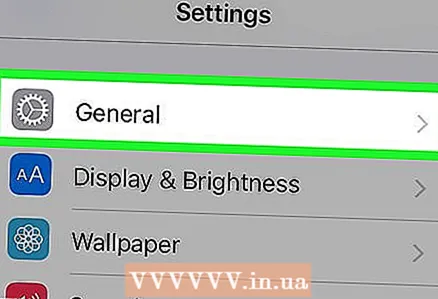 2 Gedin və vurun Əsas. Bu seçim ekranın aşağı hissəsində (iPhone -da) və ya ekranın sol üst küncündə (iPad -də) yerləşir.
2 Gedin və vurun Əsas. Bu seçim ekranın aşağı hissəsində (iPhone -da) və ya ekranın sol üst küncündə (iPad -də) yerləşir.  3 Gedin və vurun Məhdudiyyətlər. Bu seçimi ekranın ortasında tapa bilərsiniz.
3 Gedin və vurun Məhdudiyyətlər. Bu seçimi ekranın ortasında tapa bilərsiniz.  4 Şifrə daxil edin. Bu şifrə ilə iPhone və ya iPad -də məhdudiyyətlər qoymusunuz.
4 Şifrə daxil edin. Bu şifrə ilə iPhone və ya iPad -də məhdudiyyətlər qoymusunuz. - Heç bir məhdudiyyət qoyulmursa, Məhdudiyyətləri Aktiv et vurun və parolunuzu iki dəfə daxil edin.
 5 Gedin və vurun Veb saytlar. İcazə verilən məzmun bölməsində ən aşağı seçimdir.
5 Gedin və vurun Veb saytlar. İcazə verilən məzmun bölməsində ən aşağı seçimdir.  6 Vurun Yetkinlərin saytlarına girişi məhdudlaşdırın. Bu seçimin yanında mavi bir onay işareti görünəcək.
6 Vurun Yetkinlərin saytlarına girişi məhdudlaşdırın. Bu seçimin yanında mavi bir onay işareti görünəcək. 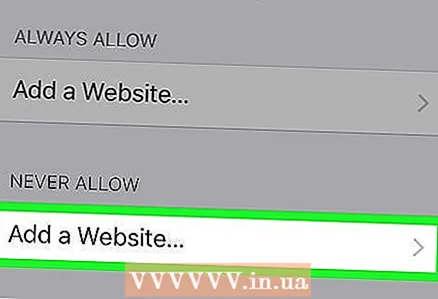 7 Vurun Sayt əlavə edin Daha çox məlumat üçün Heç vaxt açılmayan bölməsinə baxın. Bu seçim ekranın altındadır.
7 Vurun Sayt əlavə edin Daha çox məlumat üçün Heç vaxt açılmayan bölməsinə baxın. Bu seçim ekranın altındadır. 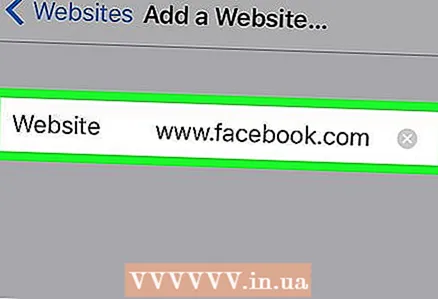 8 Blok etmək istədiyiniz saytın URL -ni daxil edin. "Www" prefiksi ilə başlayın və domen etiketi ilə bitirin (məsələn, ".ru" və ya ".com"); buna görə "https: //" prefiksinə məhəl qoymayın.
8 Blok etmək istədiyiniz saytın URL -ni daxil edin. "Www" prefiksi ilə başlayın və domen etiketi ilə bitirin (məsələn, ".ru" və ya ".com"); buna görə "https: //" prefiksinə məhəl qoymayın. - Məsələn, iPhone / iPad -də Facebook saytını bloklamaq üçün www.facebook.com saytına daxil olun.
 9 Vurun Hazırdır. Bu mavi düyməni klaviaturanızın sağ alt küncündə tapa bilərsiniz. Bu, Safari -də seçilmiş saytı blok edəcək.
9 Vurun Hazırdır. Bu mavi düyməni klaviaturanızın sağ alt küncündə tapa bilərsiniz. Bu, Safari -də seçilmiş saytı blok edəcək. - İstəyirsinizsə, bu addımları Firefox və Chrome kimi digər populyar mobil brauzerlərlə təkrarlayın.
Metod 4 /4: Android cihazı
- 1 BlockSite tətbiqini quraşdırın. Android cihazınızdakı veb saytlara və tətbiqlərə girişi bloklayır. Açıq oyun bazarı
 , daha sonra:
, daha sonra: - axtarış çubuğuna vurun;
- daxil edin blokit və "Tap" düyməsini basın;
- BlockSite - Diqqəti yayındıran tətbiqləri və saytları bloklayın yanında Quraşdır vurun;
- istədikdə "Qəbul et" düyməsini basın.
- 2 Quraşdırılmış proqramı işə salın. Play Store-da "Aç" düyməsini və ya Tətbiq Çubuğunda qalxan şəklindəki işarəni vurun.
- 3 Vurun Aktiv et (Yandır). Ekranın altındakı yaşıl düymədir.
- 4 Sorulduqda "Anladım" düyməsini basın. "Ayarlar" tətbiqinin "Giriş" menyusu açılacaq; əks halda aşağıdakıları edin:
- "Ayarlar" tətbiqini işə salın;
- sürüşdürün və Əlçatımlılıq vurun.
- 5 BlockSite'i aktivləşdirin. Giriş menyusunda aşağıdakıları edin:
- "BlockSite" düyməsini basın;
- "BlockSite" in yanındakı boz düyməni vurun
 .
.
- 6 Saytı yenidən bloklayın. Bu proqramı bağladınız və ya minimuma endirdinizsə bunu edin.
- 7 Basın +. Ekranın sağ alt küncündəki yaşıl düymədir. Veb saytları blok edə biləcəyiniz bir səhifə açılacaqdır.
- 8 Veb saytın ünvanını daxil edin. Ekranın yuxarısındakı mətn qutusuna vurun və veb saytın ünvanını daxil edin (məsələn, facebook.com).
- 9 Vurun
 . Bu simge ekranın sağ üst küncündədir. Sayt bloklanmış saytlar siyahısına əlavə olunacaq, yəni bu sayt Google Chrome -da açılmayacaq.
. Bu simge ekranın sağ üst küncündədir. Sayt bloklanmış saytlar siyahısına əlavə olunacaq, yəni bu sayt Google Chrome -da açılmayacaq. - Bir saytı qara siyahıdan çıxarmaq üçün sayt ünvanının sağındakı zibil qutusu simgesini vurun.
- 10 Bütün tətbiqləri bağlayın. Tətbiqi müvəqqəti olaraq bloklamaq üçün ekranın sağ alt küncündəki "+" işarəsinə vurun, "Proqramlar" a toxunun və tətbiq seçin.
- Tətbiqi blokdan çıxarmaq üçün tətbiqin sağındakı zibil qutusu simgesini vurun.
- 11 Yetkinlərin məzmununu bloklayın (lazım olduqda). Yetkinlər üçün və ya qadağan edilmiş məzmunlu saytlara girişin necə bloklanacağını öyrənmək üçün bu yazını oxuyun.
İpuçları
- Host faylını redaktə edərkən, host faylı ilə brauzer arasında ziddiyyətlərin qarşısını almaq üçün kompüterinizin DNS önbelleğini təmizləyin.
- Host faylına əlavə etdiyiniz saytın blokunu açmaq üçün həmin faylı açın və əlavə edilmiş sətirləri silin. Dəyişikliklərinizi saxladığınızdan əmin olun; əks halda saytlar bloklanmağa davam edəcək.
- IPhone məhdudiyyətləri Safari və digər brauzerlər üçün tətbiq olunur.
Xəbərdarlıqlar
- Host faylı həmişə veb saytları bloklamır. Bu vəziyyətdə fərqli brauzerlərdə saytları bloklamağa çalışın.